
一、为什么要学习使用Stable Diffusion?
1.1 Stable Diffusion能干嘛?它是有多强大?
Stable Diffusion的应用领域包括:真人AI美女,生成头像、壁纸、绘画辅助 我相信各位在浏览视频时,多多少少已经见过许多由人工智能生成的艺术绘画作品。下面详细的分别介绍。
- 真人AI美女/女友
我们最常看到的就是这些真人AI美女的账号
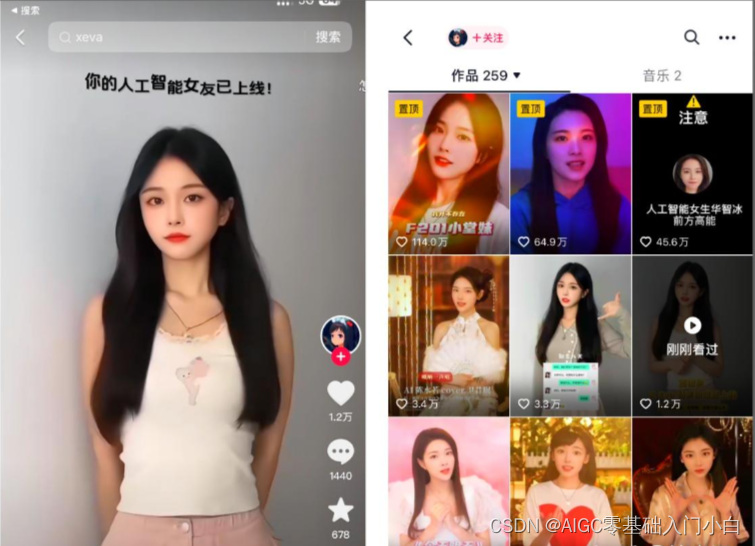
- 绘画辅助
SD也可用于协助绘制动漫画、插画等作品,例如线稿上色或获取图画的线稿等。

- 生成头像、壁纸
过去,人们常常花费金钱请他人定制独特的头像或壁纸,而现在,SD可以用来制作个性化的二次元头像、盲盒模型或者定制壁纸。
Stable Diffusion还有许多其他功能,例如恢复画质、室内设计等,还有许多功能等待我们去探索!
1.2 Stable Diffusion是什么?
- Stable Diffusion的定义:
简而言之,Stable Diffusion(简称SD)是一种人工智能生成图像的软件。通过输入文字描述,SD能够生成对应的图片,无需像以往那样需要手工"绘制"或"拍摄"照片。
有人可能会问,学习一个软件之前是否需要先了解其原理?我的回答是:不需要!
下方是我在网上保存的SD的原理图,能看懂吗?看不懂,我也看不懂。这会影响我们的使用吗?完全不会!
很多人想学习Stable Diffusion,在网上搜索后,大多数教程都会首先介绍SD的原理。然而,这一步骤却让很多人望而却步,不再继续学习。因为看起来似乎非常复杂和困难。
事实上,我们大多数人只需要能够熟练使用SD,而无需深入研究其原理。我们还有自己的学习和工作。因此,我们的目标是以更少的时间快速入门Stable Diffusion。当然,如果你有足够的时间和兴趣去深入了解SD的原理,那也是可以的。
我提及这些是为了告诉大家,学习SD真的非常简单!本文将通过一系列案例,实际操作生成各种照片。
相信当你阅读完本文并亲自尝试之后,你将能够快速上手Stable Diffusion!
接下来,我们将正式开始使用Stable Diffusion!
二、3分钟教你快速部署Stable Diffusion
1.MacOS系统本地部署教程:
Stable Diffusion搭建教程(MacOS):苹果MacOS系统傻瓜式本地部署AI绘画Stable Diffusion教程
2.Windows系统本地部署教程:
- 使用前提注意下:
为了确保大家能顺利安装和使用Stable Diffusion(简称为"SD"),在正式安装之前,我建议大家先检查一下电脑的配置。请注意以下两点:
- 电脑系统:
确保你的电脑系统是Windows 10或Windows 11。
为避免兼容性问题,不要选择更低版本的系统。你可以通过以下步骤查看电脑系统:
在桌面上右键点击"我的电脑"或"This PC"
选择"属性",然后查看Windows版本信息
- 检查电脑性能:
最核心的关键点:看显卡、看内存、看硬盘、看CPU。其中最重要的是看显卡,显卡N卡(英伟达Nvida显卡,A卡用不了),最低10系起步,显存最低4G,6G及格;内存最低8G,16G及格;硬盘可用空间最好有个500G朝上,固态最佳,机械硬盘也没多大问题。CPU其实没太大要求,有好显卡的,CPU一般不会很差。
这是用来确定你的电脑配置是否足以支持SD(Stable Diffusion)的运行。
右键点击任务栏底部的空白区域,选择"任务管理器"
在任务管理器中,切换到"性能"选项卡
查看"内存"部分,这里显示的是运行内存(RAM),而不是存储内存(硬盘空间)。 注意关注标记处的数值,例如16GB表示你的内存配置可以正常使用;8GB表示勉强满足最低要求;32GB左右则意味着你的内存配置非常适合SD的运行。
检查"GPU"(显卡):
首先查看右上角的显卡名称或型号。确保是"NVIDIA",代表使用的是英伟达(Nvidia)的显卡。 只有在使用"NVIDIA"显卡的情况下才能进行下一步操作。
然后,注意下划线标记的专用显存(GPU内存)数值。如果电脑的显存约为4GB,说明勉强能够运行SD,但生成图片的时间可能较长。 如果显存约为6GB,你每张图片的生成时间将在20-50秒之间,并且可以使用SD的大部分功能。 如果显存约为8GB,你每张图片的生成时间将在5-20秒之间,并且几乎可以使用SD的所有功能。
- 本地部署正式开始:
小白解压即用
电脑配置能支持SD运行的朋友们,接下来我会手把手教你安装SD的本地部署,这里我们用到的是B站秋叶分享的整合包,小白直接下载整合包可以避免很多困难。
①下载整合包并保存到你的电脑本地。
②打开你保存的文件夹,在文件夹中找到《整合包主包》=》《1.秋叶整合包主包》,右键点击该文件,然后选择"解压文件"。
③选择将文件解压到D盘或E盘,注意不要占满C盘!点击"确定"。
⑤解压完成后,安装启动器的依赖环境.net core 6.0。点击"安装"。
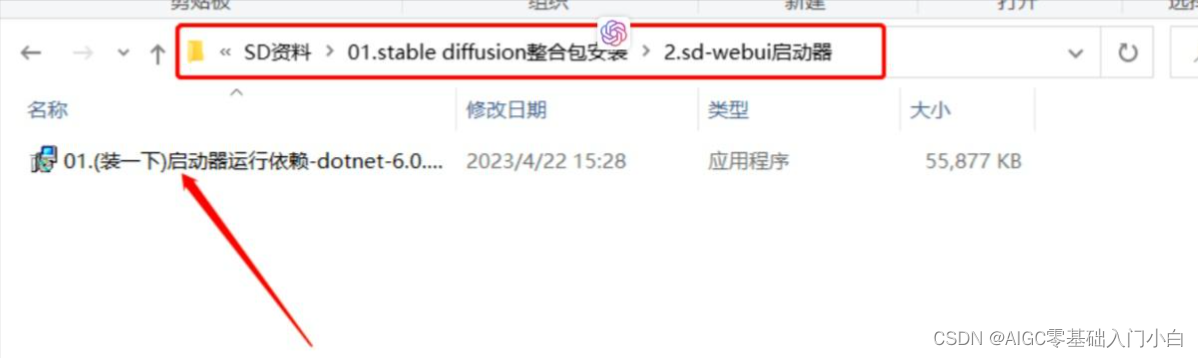
⑥打开刚刚解压的SD根目录,找到启动器文件。右键点击启动器,选择"发送到",然后选择"桌面快捷方式"。 这样下次就可以直接从桌面双击启动器进入,无需每次都去文件夹中寻找。
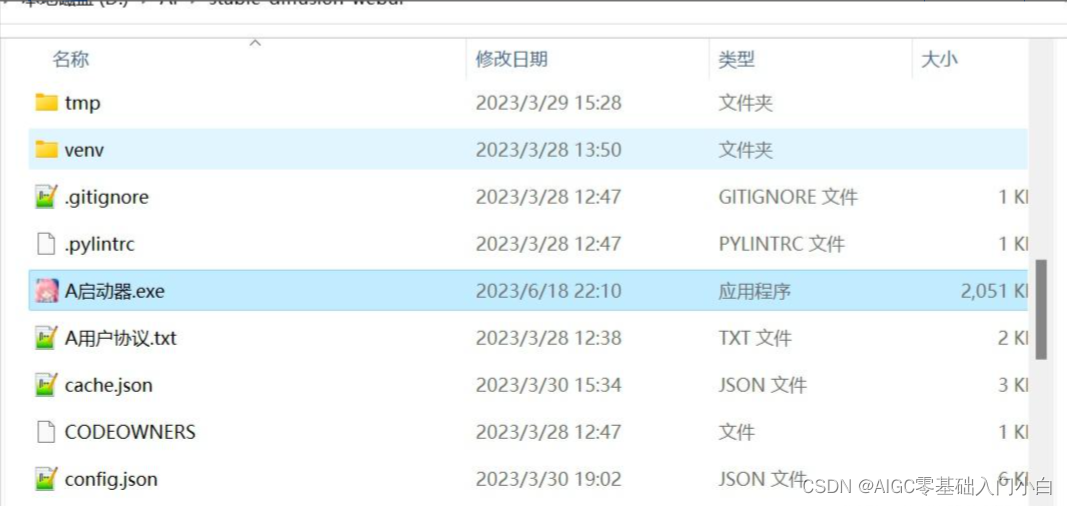
⑦双击启动器,等待更新完成。然后点击左侧的"高级选项",在"显存优化"中根据你的显存选择(即上面查看的专用GPU内存), 选择与你的电脑显存相对应的选项。
⑧返回到第一个一键启动界面,点击右下角的"一键启动"按钮。
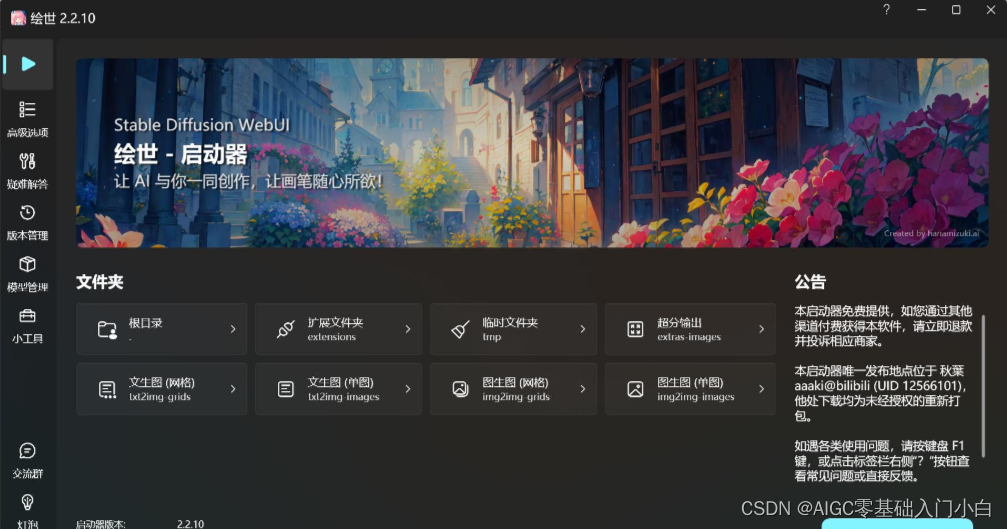
如果出现代码页面,请不用理会,稍等片刻!SD的主界面将自动在浏览器中弹出。
如果在上述页面出现错误,请返回初始界面,点击左侧的"疑难解答",然后点击右侧的"开始扫描"。 最后点击"修复"按钮。
下方是SD的主页面。不要被这个复杂的界面吓到,实际上,我们在基础使用中并不需要使用所有的功能。
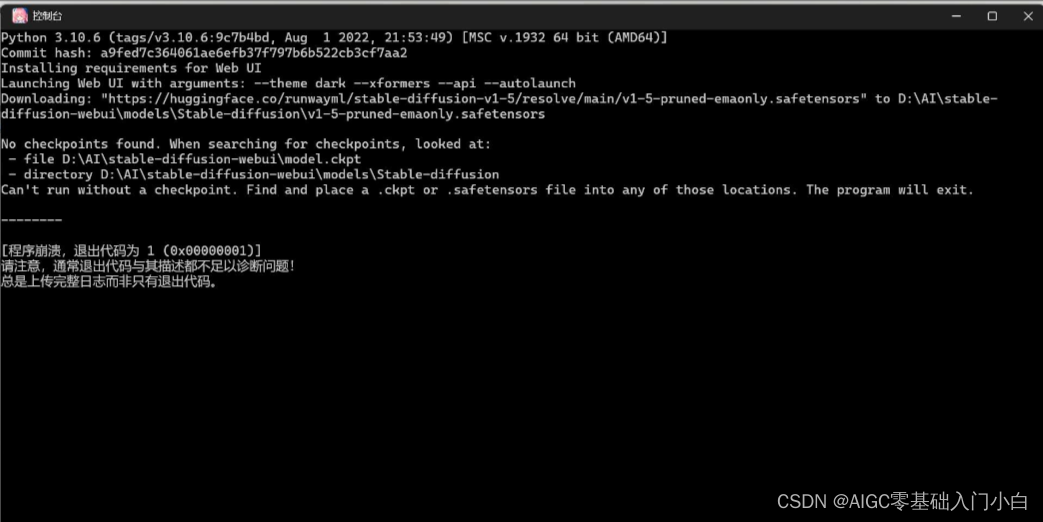
三、小白快速上手Stable Diffusion
1.模型用对,出来的照片才对味儿
在使用Stable Diffusion之前,我们需要确定我们想要生成的照片风格
例如二次元动漫、三次元现实照片或盲盒模型等。
根据不同的照片风格,我们需要切换不同的大模型。
在SD界面的左上角,可以找到"Stable Diffusion模型"选项。如下图:
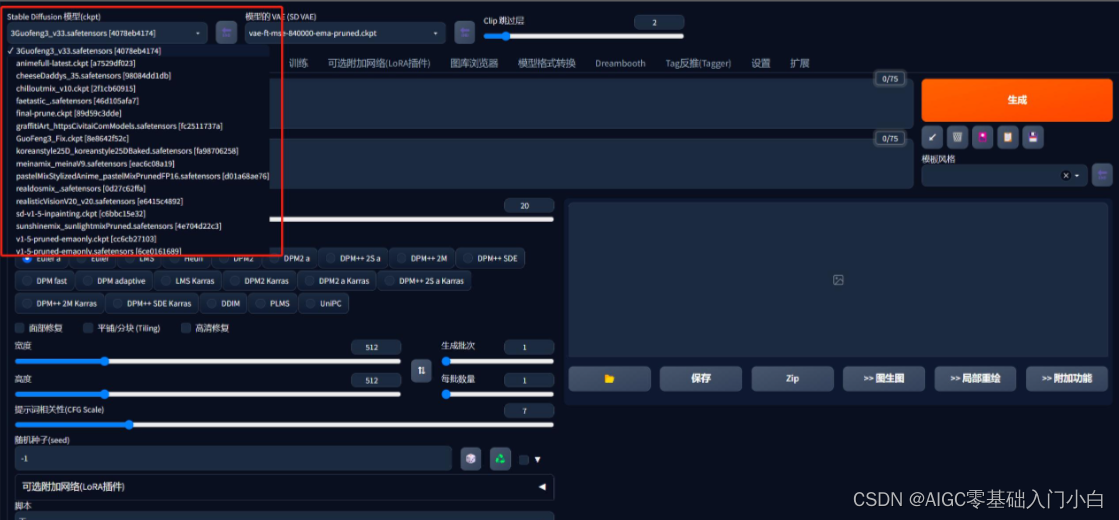
假如现在我想生成一个真人AI小姐姐,那就选用chilloutmix的大模型
那么问题来了,我们这些模型从哪来呢?下载的模型放在哪里呢?
在我分享给大家的链接里面,有部分比较常用的大模型
除了C站,还有一些国内比较好用的模型推荐给大家:【AI绘画模型汇总】分享5个国内实用的AI绘画模型网站-C站AI模型平替网站
大家可以根据文件夹名称找到需要的模型。
另外,这篇文章的第三部分会跟大家详细介绍去哪里下载模型,模型存放的位置,所以一定要看到最后!
2.写好关键词Prompt,让你事半功倍
输入关键词(prompt)是生成照片的关键步骤。关键词告诉SD我们希望生成的照片内容。输入的关键词越准确,生成的照片就越接近我们想象中的画面。
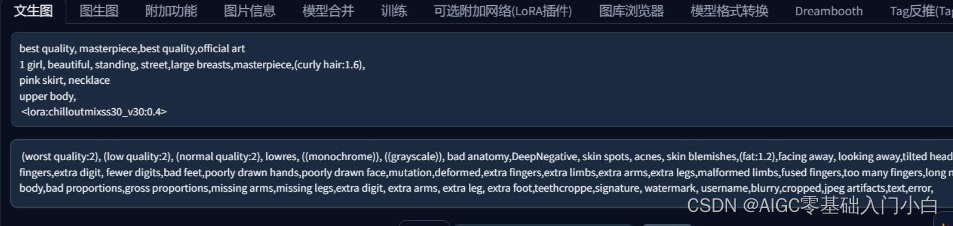
- (1) 正面关键词:
其实要生成一张照片,最重要的就是关键词,
关键词里写的就是你希望照片里会出现的内容
输入的关键词越准确,出来的照片就会越接近自己脑海里的画面!
那怎么写关键词呢?
可以按照以下公式编写关键词:画质+主体+主体细节+人物服装+其他(背景、天气、构图等)。
写关键词的时候,可以先考虑照片质量的词语,例如"最高质量"、“超高清画质”、“大师的杰作”、"8k画质"等。然后写出照片的内容,包括主体和细节描述,如人物外貌特征、服装、配饰等。
比如说我现在想要生成一个漂亮的小姐姐站在大街上
那我就可以写成:1女孩,漂亮,站着,大街
或者是:1漂亮女孩,站在大街上
又或者我直接写一个句子:1个漂亮女孩站在大街上
上面三种单词、词组、短句的方式都可以,
我们比较常用的就是直接输入一个个单词,然后这些单词用英文状态下的逗号隔开
注意:SD只能识别英语,但我们也不用担心,直接用翻译就可以啦!

接下去点击生成:

稍等一会,在你在SD的第一张图就出来啦!

是不是很多小伙伴已经按捺不住去试了试呢,出来的照片是不是有点不尽人意!
那是因为我们上面输入的关键词太过于简略啦
这里是我上面这张图输入的关键词
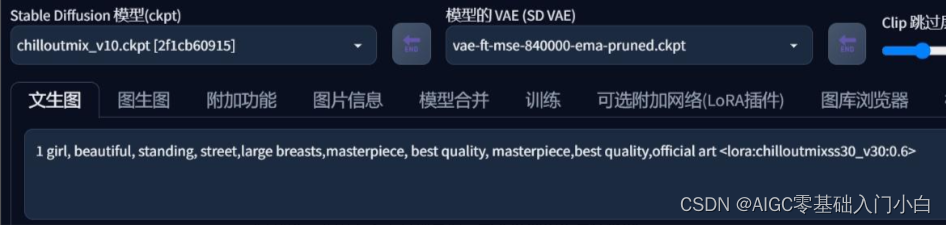
看到这一大串英文千万别害怕!写关键词也是有模板的!
模板如下:画质+主体+主体细节+人物服装+其他(背景、天气、构图等)。
首先上面第一行的关键词可以先不看,那是我们等一下要学到的lora模型
- 画质:
在写跟我们照片有关的关键词之前,我们可以先写一些照片质量的词语,这样出来的照片会更加精致
比如说我们可以写:最高质量,超高清画质,大师的杰作,8k画质等等…
翻译成对应的英文就是:Highest quality, ultra-high definition, masterpieces, 8k quality,
- 主体内容:
写完质量词,接着就是我们照片的内容
先写的就是照片的主体,和对主体的细节描写
比如我们是要生成一个女孩,就要写出来一个女孩,以及这个女孩长什么样也可以写出来
也就是:一个女孩,非常精致的五官,极具细节的眼睛和嘴巴,长发,卷发,细腻的皮肤,大眼睛
翻译成英文就是:1girl, very delicate features, very detailed eyes and mouth, long hair, curly hair, delicate skin, big eyes,
这些照片内容大家都是可以随意改的,但是像精致的五官、细节的眼睛这类词语,大家可以都加上去
写完五官之后,我们就可以想一下让照片的人物穿什么衣服,裤子,或者加上帽子之类的配饰
像裙子、毛衣、牛仔裤、比基尼都可以,还可以写上衣服的颜色
比如:白色的毛衣、项链(white sweater, necklace,)
最后我们就可以写上其他乱七八糟的东西,比如背景、天气、照片姿势、构图等等
比如说:在街上,阳光,上半身照片(street, Sunshine, upper body photos,)
好啦,这样一套下来,我们的关键词就写的差不多了
推荐大家像我这样一行一行分开类型去写关键词,这样后面想要改词更好找
但一定要注意每一行的最后要加上英文逗号,否则它就会跟下一个单词连起来变成一个新单词
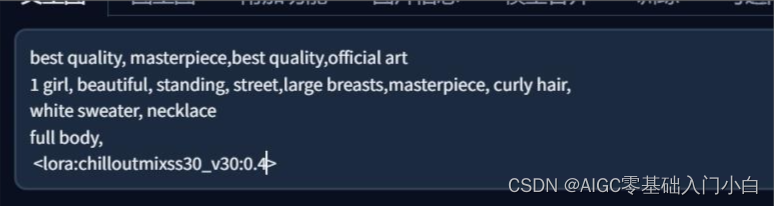
最后在总结下关键词公式,加深下印象:
画质+主体+主体细节+人物服装+其他(背景、天气、构图等)

好,现在我们新生成了一张照片,但是发现她并没有我关键词里的卷发,
那我怎样才能让“卷发(curly hair)”引起Stable Diffusion的注意呢?
那就是给关键词加权重,加权重的方法有两种:
1.直接用括号把关键词括起来:(curly hair)
这样括号一次就是1.1倍权重,那括两次((curly hair))就是1.1×1.1=1.21倍,以此类推
注意:这里的括号也是英文状态下的括号
可以加权重,那我们也可以减权重
减权重就是用"[]"把单词括起来,如:[curly hair]
2.(关键词:数值):(curly hair:1.6)
这就是在第一种的基础上加上数值,直接一个curly hair是1,大于1就是加权重,小于1就是减权重
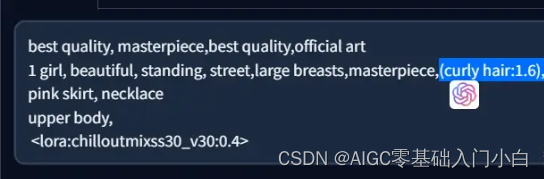

- (2) 负面关键词:
如果你不希望照片中出现某些内容,可以使用负面关键词告诉SD。例如不希望出现低质量、多余的手指、不好看的脸等。
新手小白可以直接抄!(文章最后有关键词链接,里面可以直接复制)
模板1:
(worst quality:2), (low quality:2), (normal quality:2), lowres, ((monochrome)), ((grayscale)), bad anatomy,DeepNegative, skin spots, acnes, skin blemishes,(fat:1.2),facing away, looking away,tilted head, lowres,bad anatomy,bad hands, missing fingers,extra digit, fewer digits,bad feet,poorly drawn hands,poorly drawn face,mutation,deformed,extra fingers,extra limbs,extra arms,extra legs,malformed limbs,fused fingers,too many fingers,long neck,cross-eyed,mutated hands,polar lowres,bad body,bad proportions,gross proportions,missing arms,missing legs,extra digit, extra arms, extra leg, extra foot,teethcroppe,signature, watermark, username,blurry,cropped,jpeg artifacts,text,error,
模板2:
paintings, sketches, (worst quality:2), (low quality:2), (normal quality:2), cloth, underwear, bra, low-res, normal quality, ((monochrome)), ((grayscale)), skin spots, acne, skin blemishes, age spots, glans, bad nipples, long nipples, bad vagina, extra fingers,fewer fingers,strange fingers,bad hand, ng_deepnegative_v1_75t, bad-picture-chill-75v,Six fingers, deformed hands,
当然你如果还有什么不想出现在照片上的东西,也可以自己加上去
到这里关键词所有的内容就讲完啦,分享的链接里还有常用的关键词分类,
- 3.两分钟打造你的专属女友
通过输入关键词,我们已经能够生成稍微好看一点的照片了。
但是如果你想生成多张相同的脸庞的照片怎么办?这时就要用到Lora模型了。

利用Lora模型定制个性化角色
简单来说,Lora可以固定我们照片的特征:人物特征、动作特征、还有照片风格
点击“生成”下面的的第三个按钮,就会弹出新的选项框
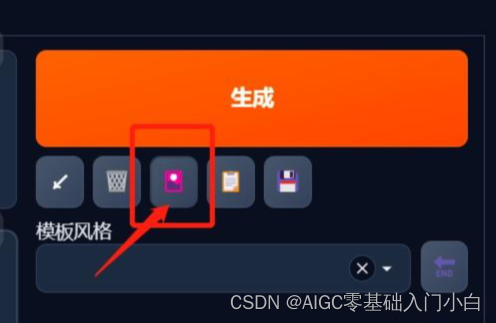

点击我们要用的Lora,就会自动添加到关键词的文本框里面
前面那四张照片用到的就是这三个Lora,由此可见,我们的Lora是可以叠加使用的
但是建议新手不要使用太多lora,
因为这样照片出问题了,你也不知道是哪个Lora有问题
另外,Lora之间一样用英文逗号隔开
每个Lora后面都有数字,这是用来调整这个Lora的权重的,
正常情况下是1,我们一般只会去降低权重,因为增加权重照片可能就会变得奇奇怪怪
每个Lora设置的权重不一样,出来的照片就会不一样
想要生成一个好看的小姐姐,就要多去尝试不同的权重组合。
结尾
篇幅有限,这里就不一一展示了,博主这里整理了stablediffusion教学的视频资料和全部的PDF阅读资料,有需要的朋友可以点击下方的卡片进行领取!
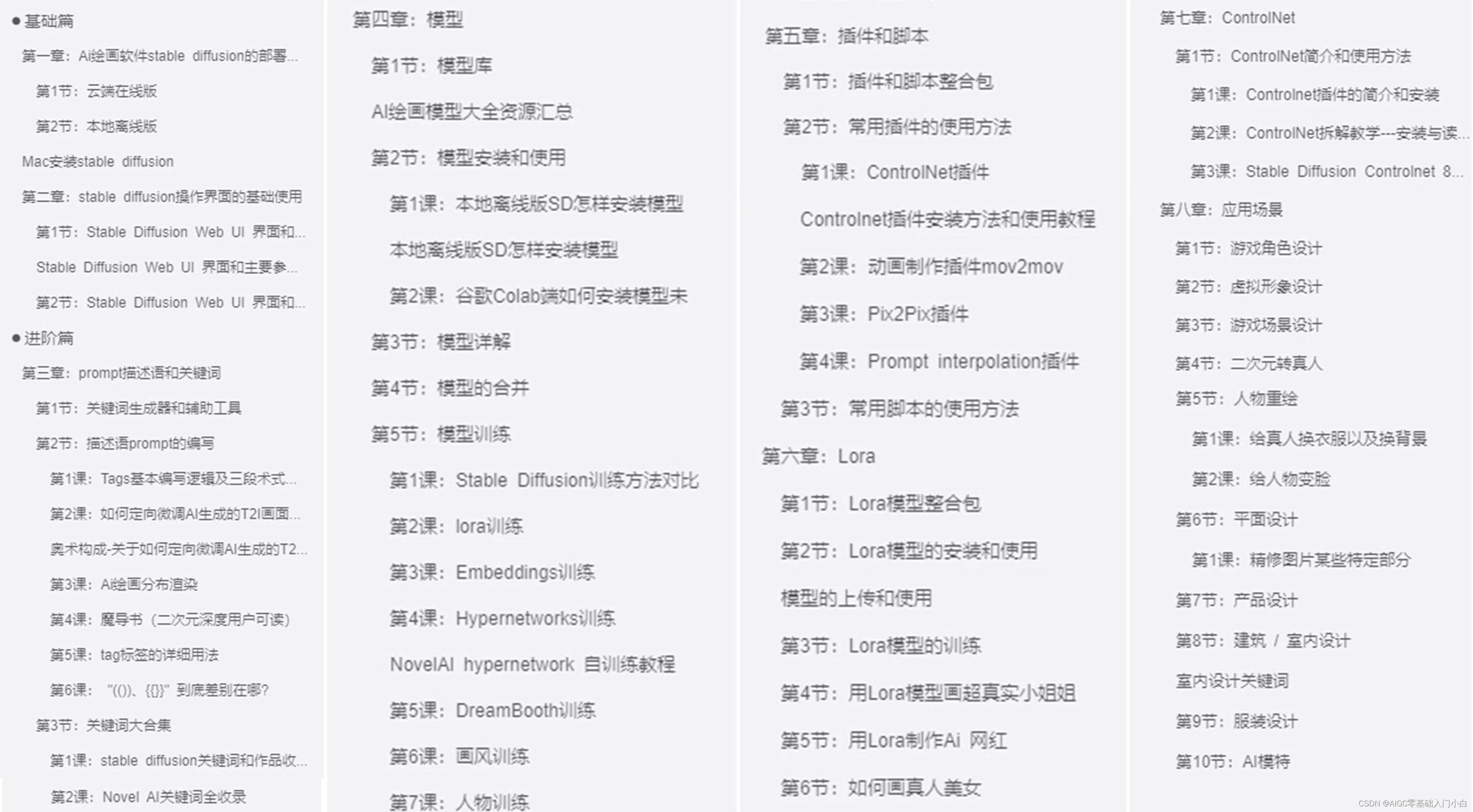
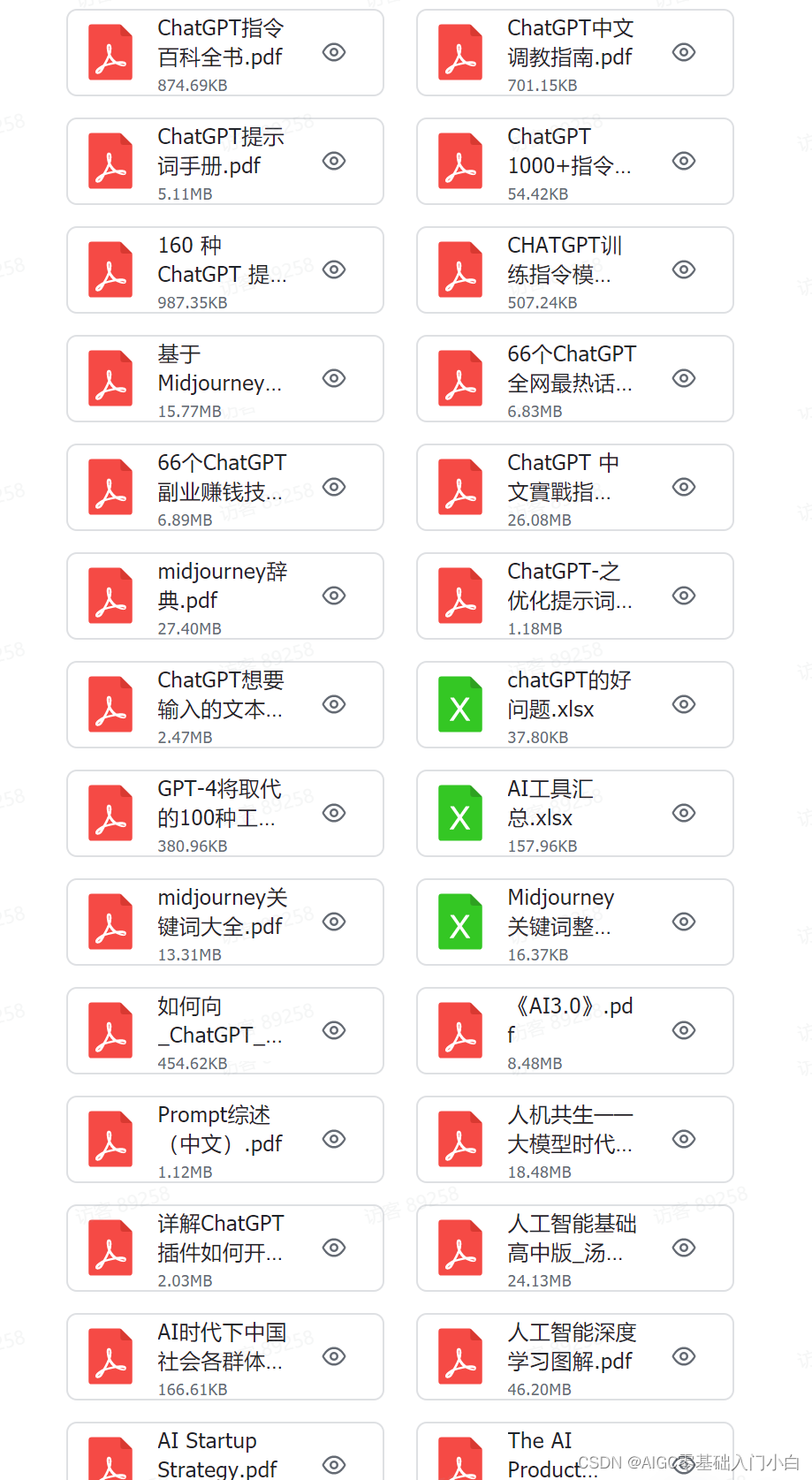
有需要的朋友可以点击下方的卡片进行领取!






















 1088
1088











 被折叠的 条评论
为什么被折叠?
被折叠的 条评论
为什么被折叠?








